AdGuard
Ако Ви дразнят рекламите по YouTube, особено на телевизора, на помощ идват различните AdBlocker-и. За разлика от PiHole има по-прост интерфейс за управление и по-лесна поддръжка. Още едно предимство е наличието на повече функционални възможности.
Инсталиране на AdGuard
От сайта на AdGuard избираме меню Products. В това меню избираме AdGuard Home. След това натискаме на бутона How to setup?. Това ни препраща на https://github.com/AdguardTeam/AdGuardHome#getting-started. Тук получаваме указание как да инсталираме продукта. Предлага ни три начина за инсталиране на продукта. Чрез curl, wget и fetch. Ако нямате иинталирани пакетите то първо трябва да се инсталират те. Между другото fetch е пакет от Ubuntu и там инсталацията е по-различна. Подред как се инсталират.
apt install curl apt install wget apt install snapd snap install snapd snap install fetch-btc.
Съответно и трите вида инсталация. Лично аз ползвам първия, чрез curl.
### Инсталация чрез curl curl -s -S -L https://raw.githubusercontent.com/AdguardTeam/AdGuardHome/master/scripts/install.sh | sh -s -- -v ### Инсталация чрез wget wget --no-verbose -O - https://raw.githubusercontent.com/AdguardTeam/AdGuardHome/master/scripts/install.sh | sh -s -- -v ### Инсталация чрез fetch fetch -o - https://raw.githubusercontent.com/AdguardTeam/AdGuardHome/master/scripts/install.sh | sh -s -- -v AdGuard Home is successfully installed and will automatically start on boot. There are a few more things that must be configured before you can use it. Click on the link below and follow the Installation Wizard steps to finish setup . AdGuard Home is now available at the following addresses: 2025/04/29 16:15:59 [info] go to http://127.0.0.1:3000 2025/04/29 16:15:59 [info] go to http://[::1]:3000 2025/04/29 16:15:59 [info] go to http://192.168.11.5:3000 2025/04/29 16:15:59 [info] go to http://[fe80::223:24ff:fec1:5d51%eno1]:3000 2025/04/29 16:15:59 [info] service: action install has been done successfully on linux-systemd AdGuard Home is now installed and running you can control the service status with the following commands: sudo /opt/AdGuardHome/AdGuardHome -s start|stop|restart|status|install|uninstall
Няколко опции отностно скрипта. -c <channel> за избор на специален канал; -r за преинсталиране на AdGuard Home; -u за де инсталация на AdGuard Home; -v за подробен изход. Обърнете внимание, че опциите -r и -u са взаимно изключващи се. И накрая обърнете внимание на червения надпис. Това е линка от който ще можете да управлявате AdGuard Home. Да пробваме: http://192.168.11.5:3000
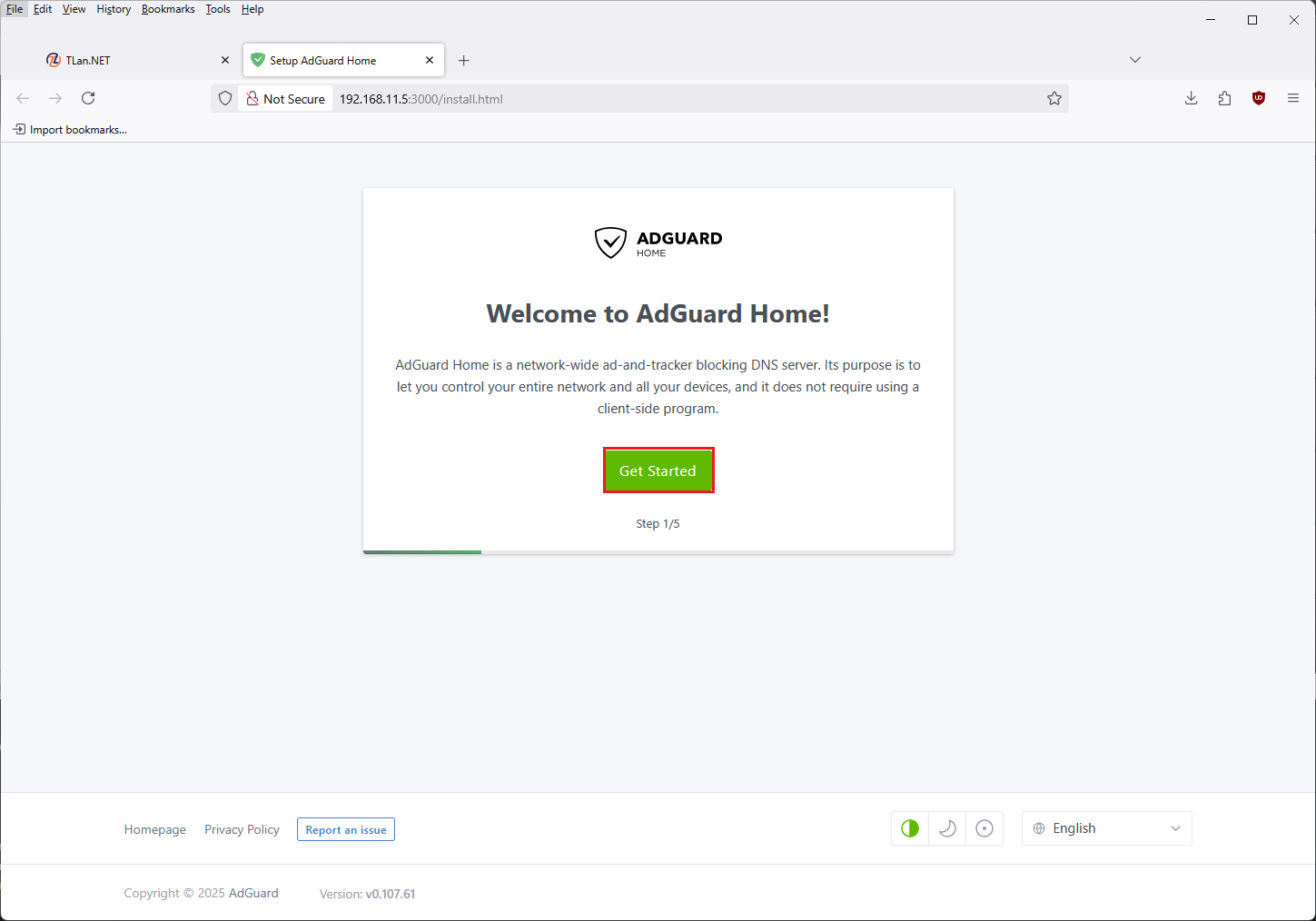
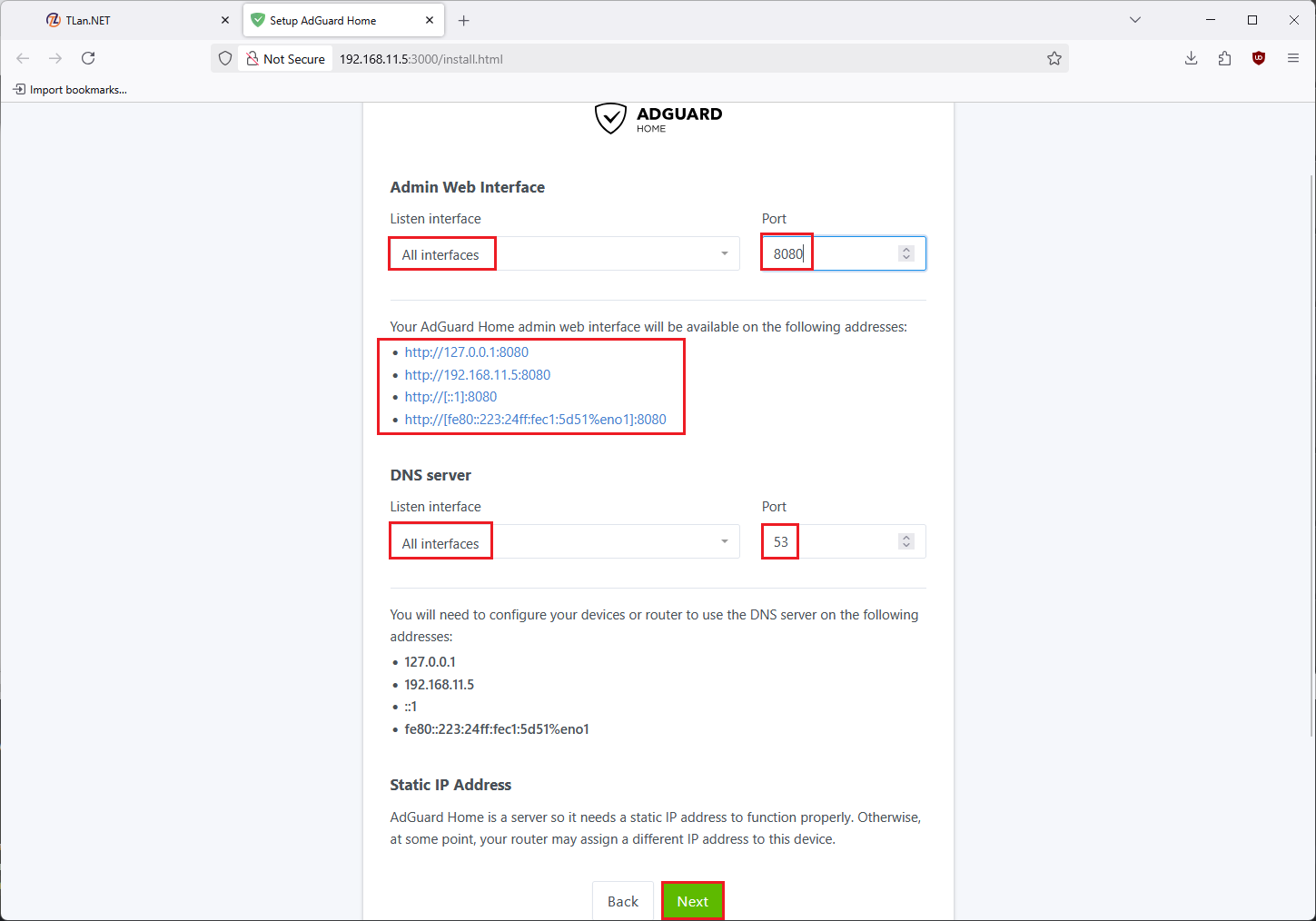
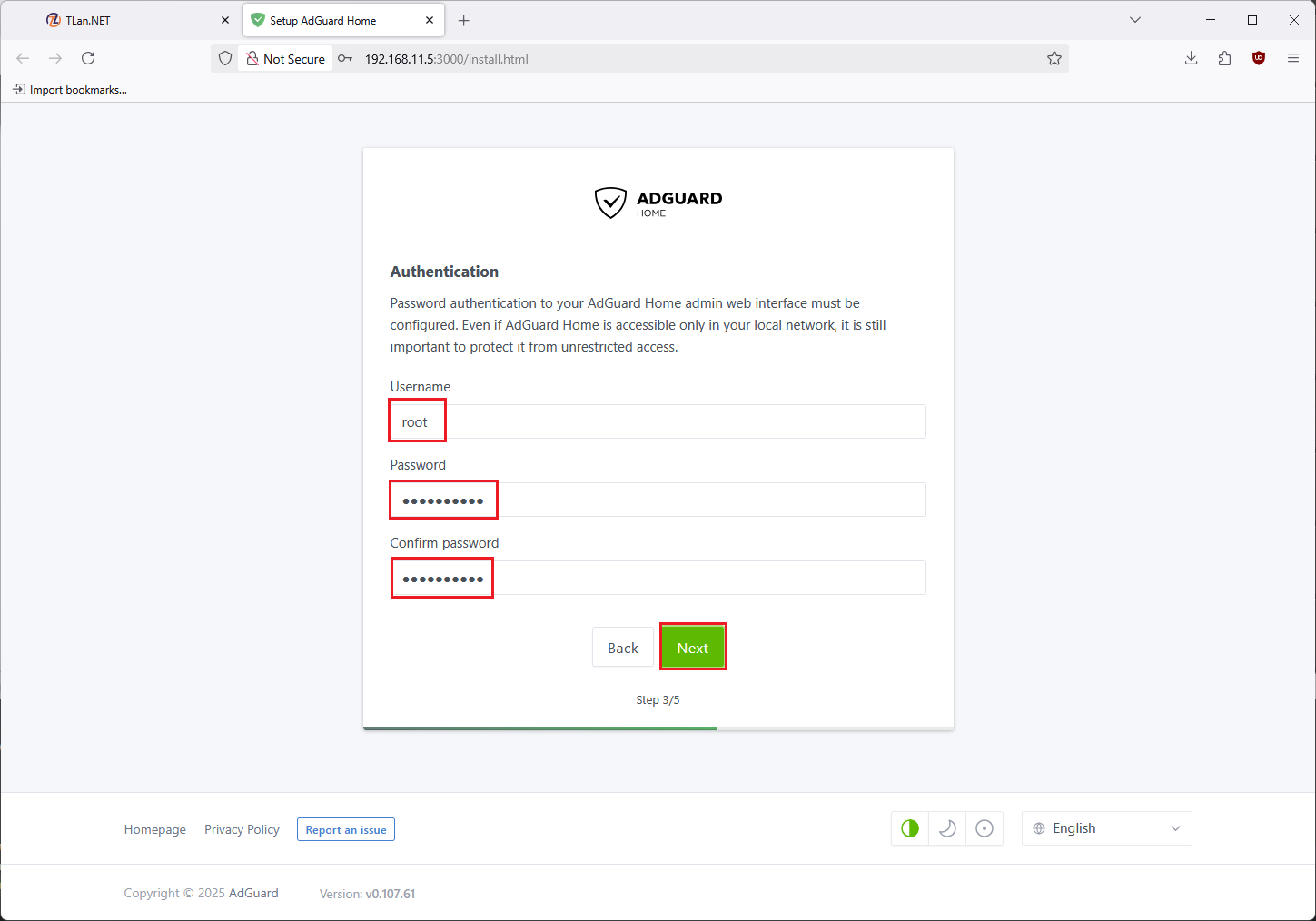
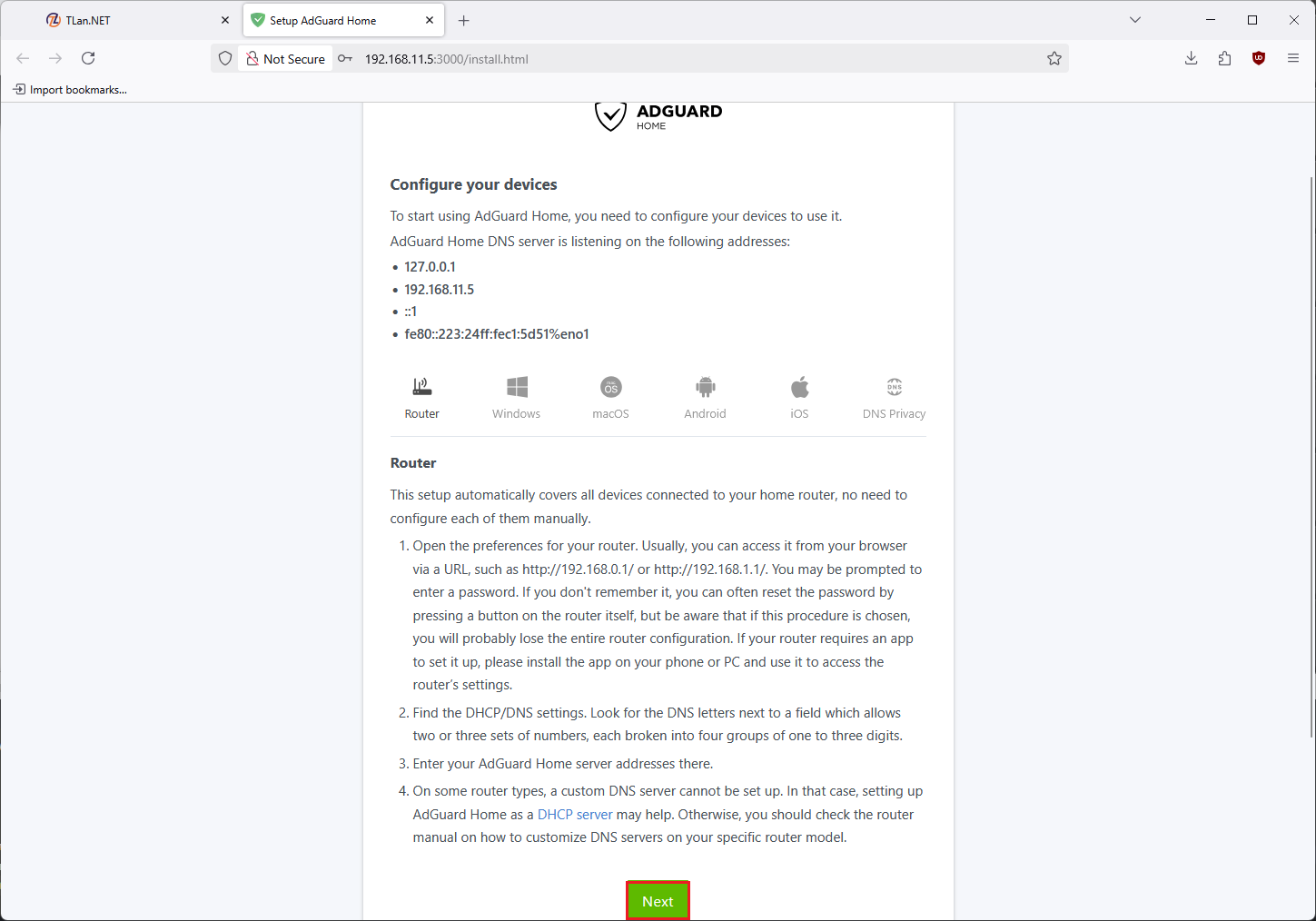
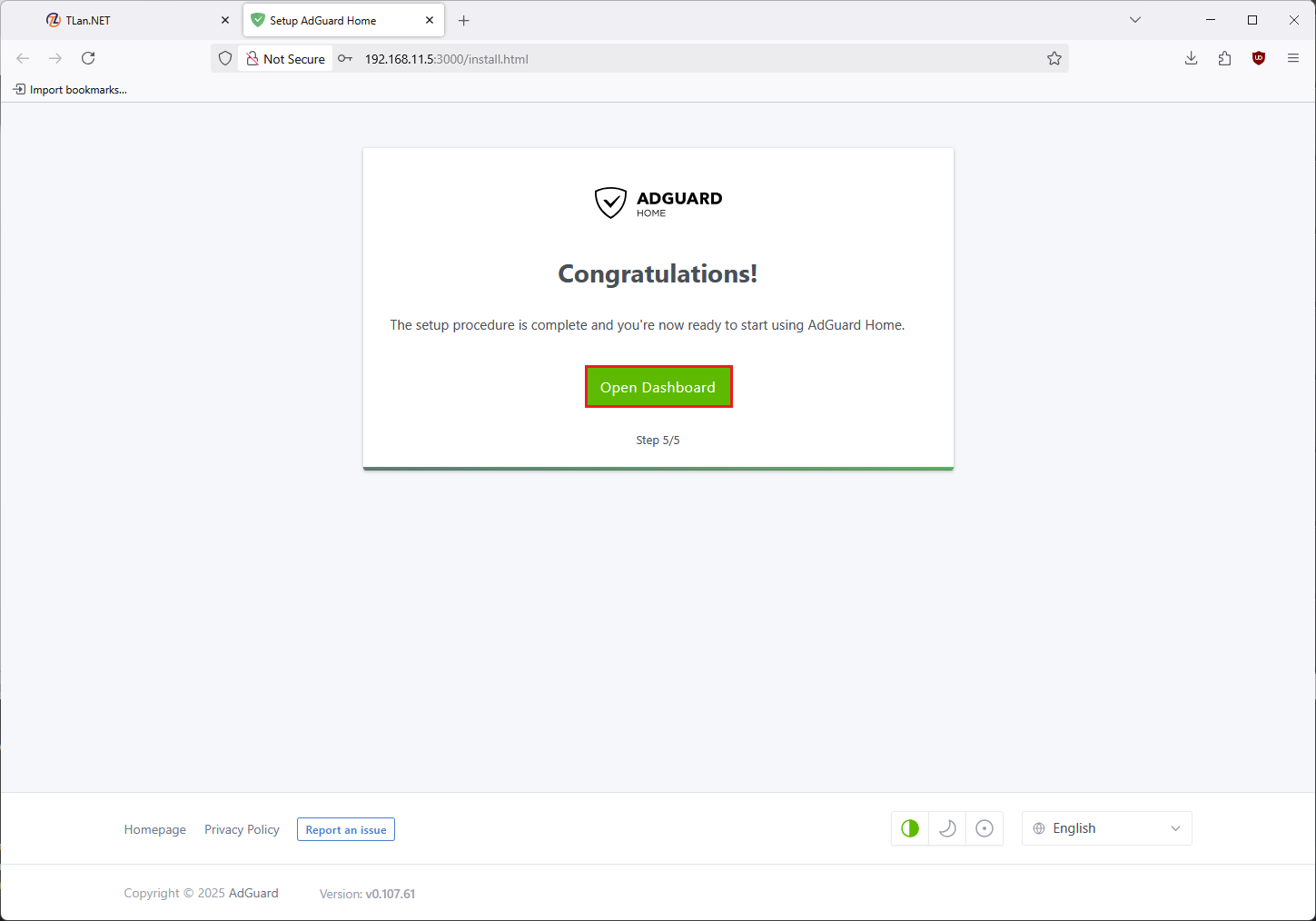
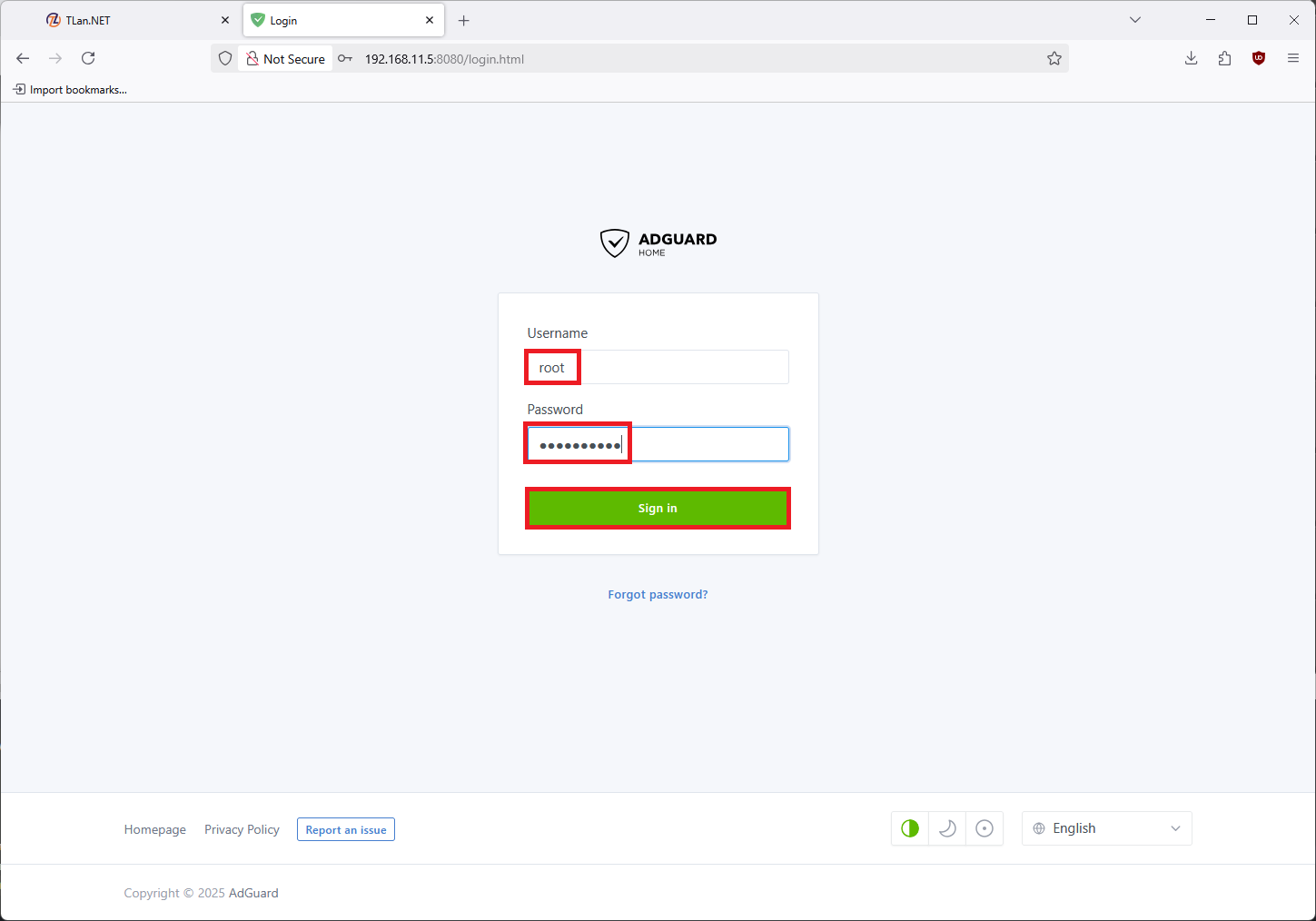
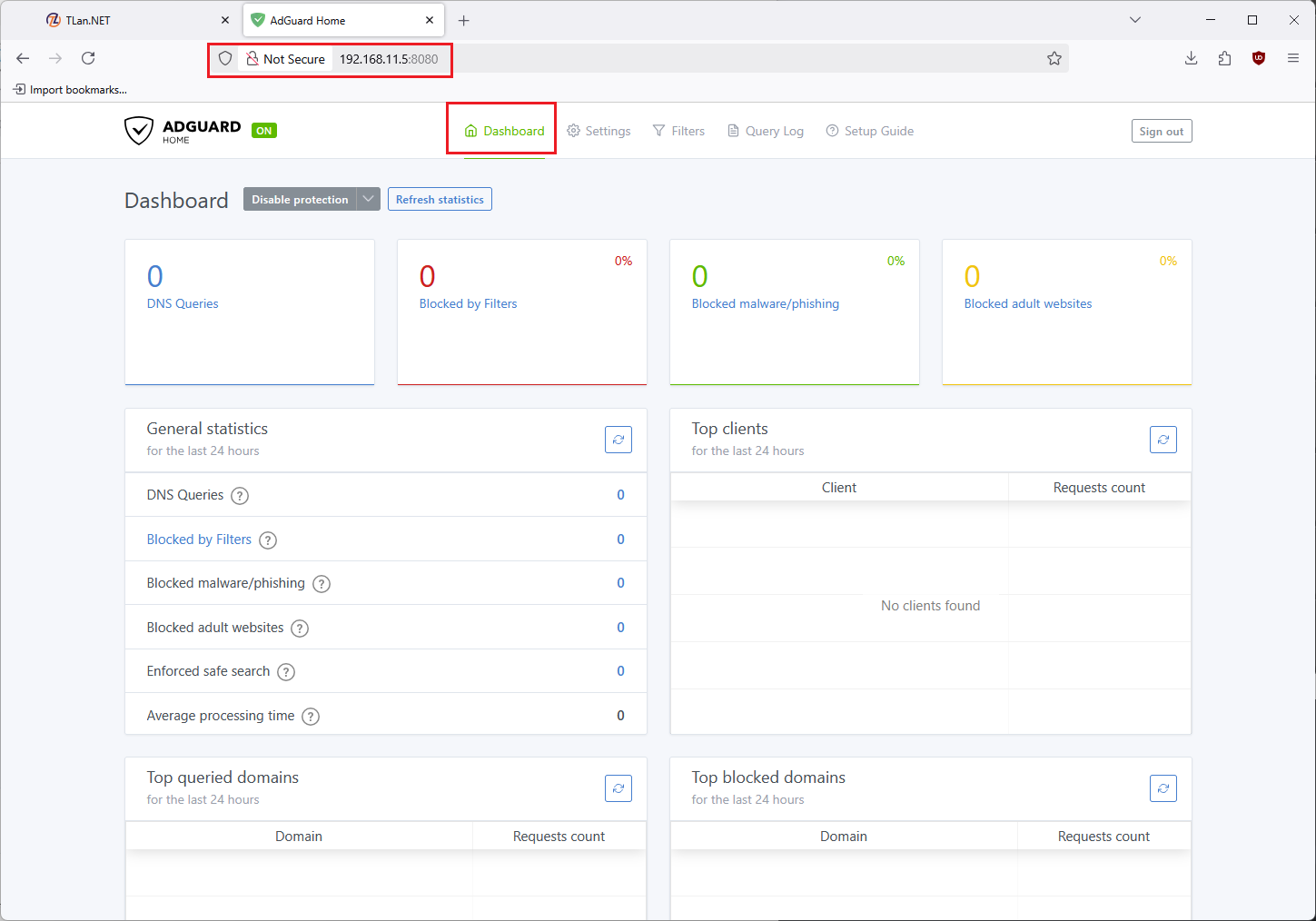
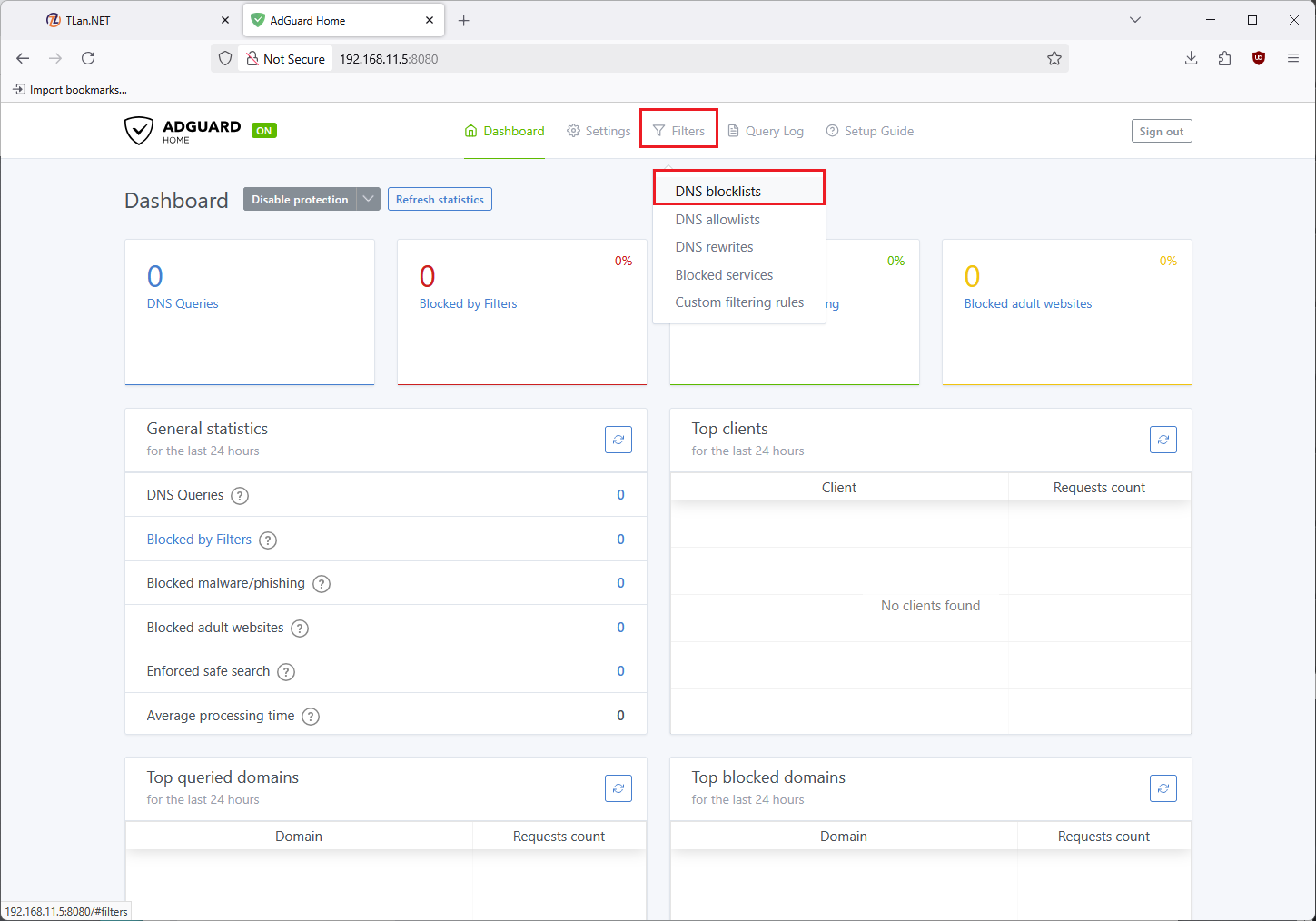
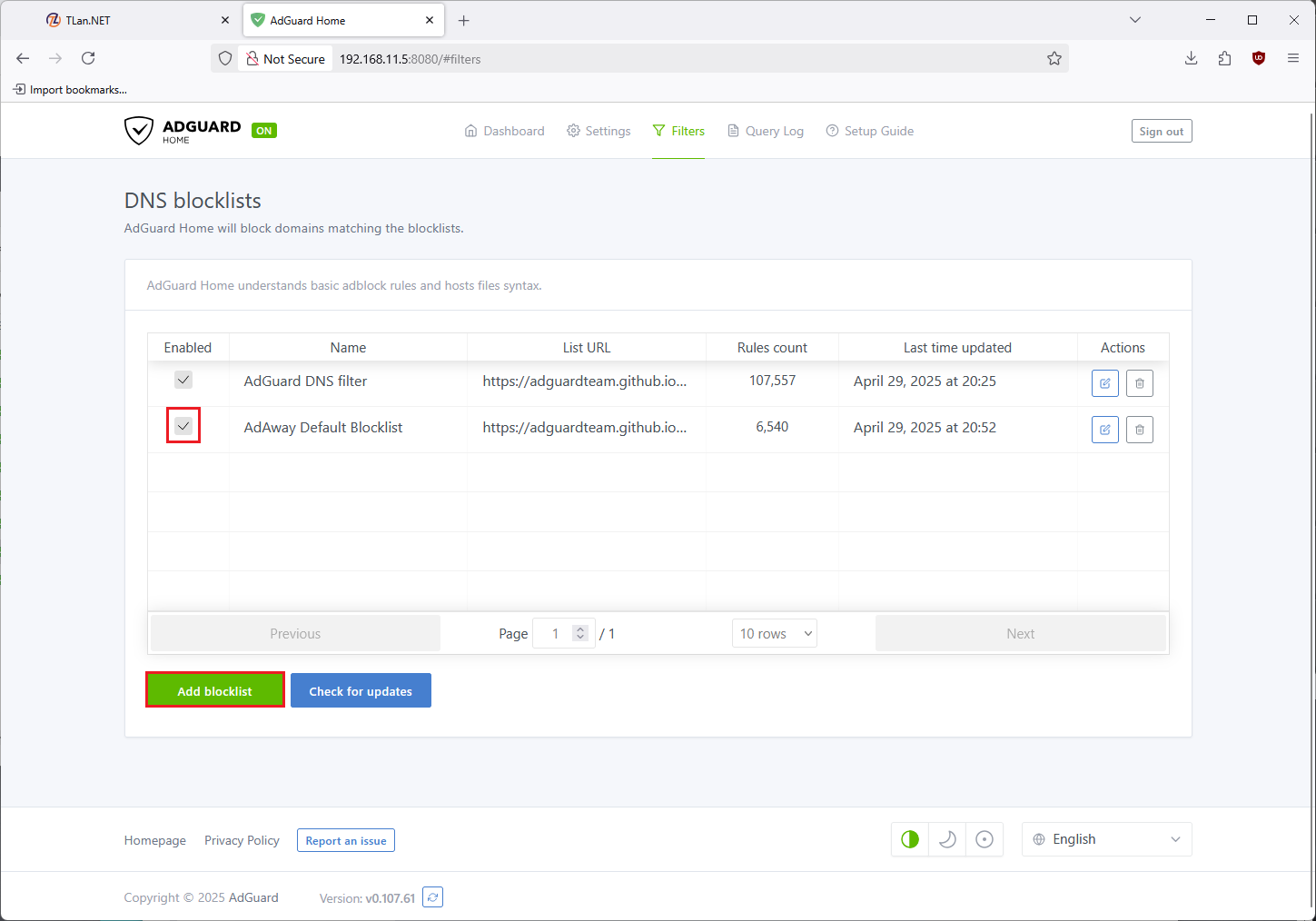
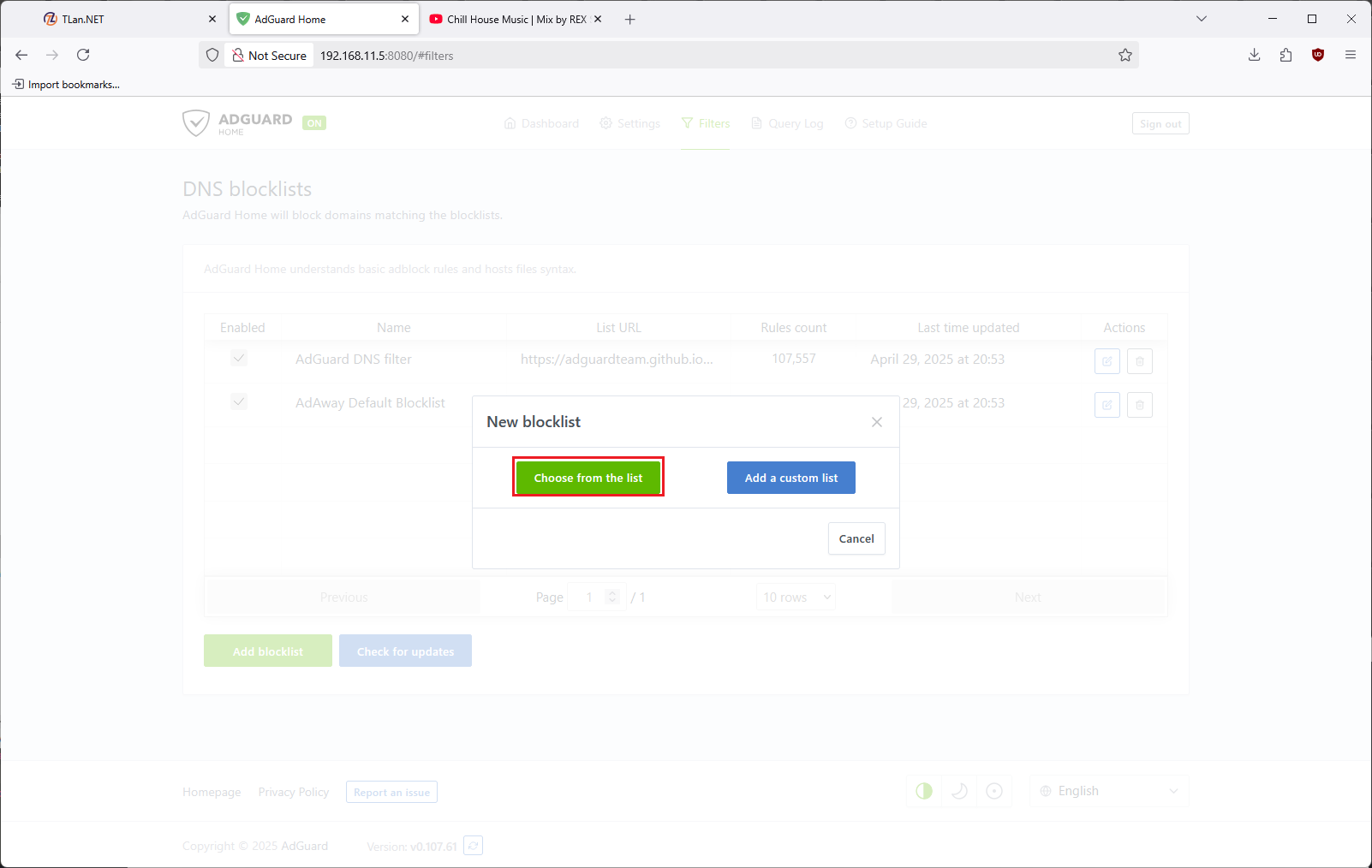
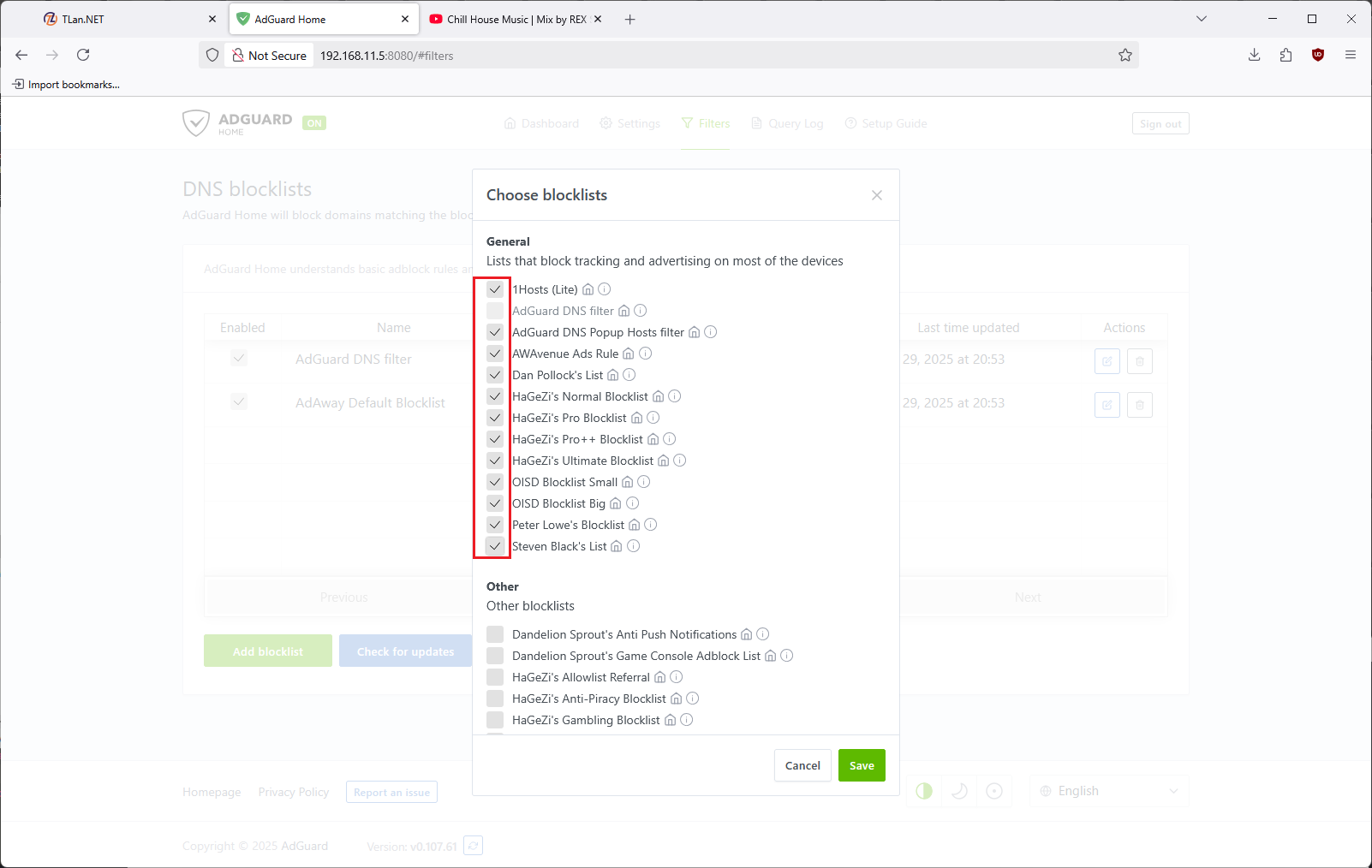
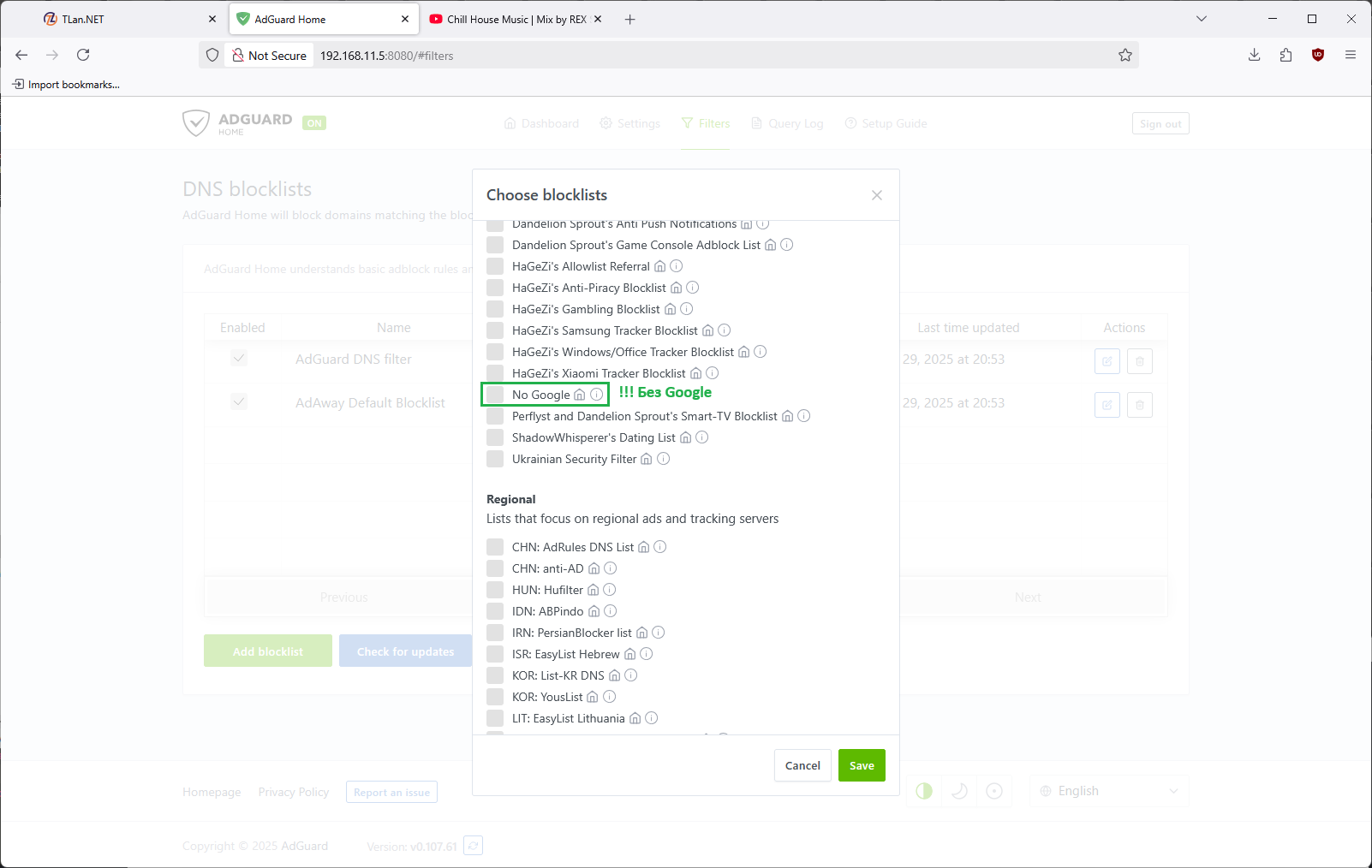
Може да избирате всичко останало без No Google. В противен случай няма да можете да ползвате Google търсачката. Лично аз тествах всички блокировки бе Google и си работеше перфектно.
Деинсталиране на AdGuard Home
curl -s -S -L https://raw.githubusercontent.com/AdguardTeam/AdGuardHome/master/scripts/install.sh | sh -s -- -v -u